金蝶K3财务软件应用实务(第2版)
财务软件应用教程
金蝶K3财务软件应用实务(第2版)
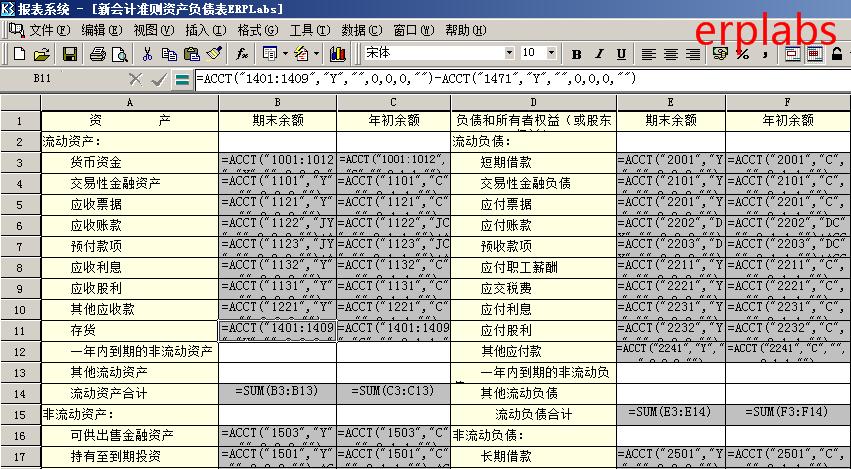
第7章 报表编制与财务分析
重点提示:
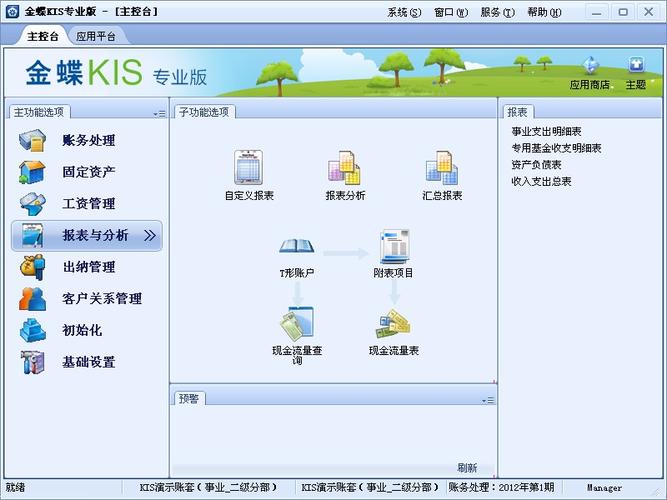
♂ 会计报表的编制
♂ 进行多方位的财务分析
金蝶K3财务软件应用实务(第2版)
会计报表的编制
● 创建与打开报表
● 设计合适的报表格式
● 编辑报表内容
● 编辑报表公式
● 系统预设报表的应用
● 引入自定义的报表
● 会计报表的打印
金蝶K3财务软件应用实务(第2版)
创建与打开报表
具体的操作步骤如下:
步骤1:在金蝶K/3主控台窗口中单击"财务会计"标签,选择"报表"系统功能项,双击"新建报表…"子功能项下的"新建报表文件"明细功能项,进入自定义报表操作窗口后,即可自动打开一个空白表格,单击【新建报表】按钮或选择【文件】→【新建】菜单项,同样可打开一个新的空白报表文件,如图7-1所示。
步骤2:如果需要打开一个已经保存过的报表文件,则可单击【打开报表】按钮或选择【文件】→【打开】菜单项,即可打开【打开】对话框,如图7-2所示。
金蝶K3财务软件应用实务(第2版)
创建与打开报表
步骤3:在选择需要打开的文件之后,单击【打开】按钮,即可在自定义报表窗口中打开所选报表文件,如图7-3所示。
步骤4:在【打开】对话框中单击【分类】按钮,即可打开【分类方案管理】对话框,在其中自己定义报表的分类方式,如图7-4所示。
金蝶K3财务软件应用实务(第2版)
创建与打开报表
步骤5:选择报表文件并单击【删除】按钮,在如图7-5所示的信息提示框中单击【是】按钮,即可将所选报表文件删除。创建一个新的报表文件或打开一个已经保存过的报表文件之后,就可以对当前报表文件进行编辑了。当编辑结束之后,还需要进行报表文件的保存,以便日后使用。
步骤6:对于打开的报表文件,单击【保存报表】按钮,即可完成当前报表的保存操作。对于新建的报表,单击【保存报表】按钮,即可打开【另存为】对话框,如图7-6所示。在指定保存位置、输入报表名称之后,单击【保存】按钮,即可将当前报表保存到系统中。
金蝶K3财务软件应用实务(第2版)
设计合适的报表格式
1.设置报表属性
2.设置单元格属性
3.行属性
4.列属性
5.单元格的融合
6.单元格的锁定
7.插入单元斜线
8.表页管理
金蝶K3财务软件应用实务(第2版)
编辑报表内容
1.鼠标拖动填充数据
2.查找与替换功能
3.删除单元格
4.单元格的插入
5.自动套用格式
金蝶K3财务软件应用实务(第2版)
编辑报表公式
1.定义取数账套
2.设置公式取数参数
3.批量填充
4.使用函数
5.舍位平衡
6.计算报表
7.分析报表
8.审核报表
9.汇总报表
金蝶K3财务软件应用实务(第2版)
系统预设报表的应用
在金蝶K/3主控台界面中,选择【财务会计】标签,单击【报表】系统功能项,即可根据本企业的行业性质、所需编制的报表,选择相应行业下的预设报表,如图7-76所示。双击【(行业)-工业企业】子功能下的【工业企业资产负债表】明细功能项,即可打开如图7-77所示的窗口。
如果不需要对报表项目内容修改,则可在每个项目后录入相应的数据。用户也可以通过设置默认取数账套、定义取数公式、批量填充等操作快速地制作现金流量表。
金蝶K3财务软件应用实务(第2版)
引入自定义的报表
选择【文件】→【引入文件】菜单项,即可显示【打开】对话框,如图7-78所示,
金蝶系统可以引入的文件类型很多。在"文件类型"下拉列表框中选择需要引入文件的类型,并在"驱动器"下拉列表框中选择引入文件所在的磁盘分区,在列表框中选择引入文件所在文件夹,最后在"文件名"下的列表框中选择所需引入的文件名,单击【确定】按钮,即可将所选文件引入到报表系统中。
金蝶K3财务软件应用实务(第2版)
会计报表的打印
1.报表的打印输出
2.报表批量打印
3.选定区域打印
金蝶K3财务软件应用实务(第2版)
进行多方位的财务分析
在金蝶K/3主控台窗口中,单击"财务会计"标签,选择"财务分析"系统功能项,双击其任何子功能项下的任何明细功能项,即可打开【财务分析系统】窗口,如图7-84所示。左窗格为工作区,右窗格为操作区,在左侧菜单中双击具体的菜单项,即可打开相应的功能。
金蝶K3财务软件应用实务(第2版)
财务状况分析
在【财务分析系统】窗口左侧工作区的"报表分析"下方,系统列出了已经预设的"资产负债表"、"损益表"、"利润分配表"三个报表,双击需要查看的报表,即可在右侧操作区中打开该报表,如图7-85所示。
金蝶K3财务软件应用实务(第2版)
自定义报表
具体的操作步骤如下:
步骤1:在【财务分析系统】窗口中右击【报表分析】菜单项,从弹出的快捷菜单中选择【新建报表】菜单项,即可打开【新建报表向导】对话框,在其中输入自定义报表的名称,如图7-86所示。
步骤2:单击【下一步】按钮,即可进入【数据源设置】对话框,在其中指定数据来源、设置会计年度、会计期间、币别等选项,如图7-87所示。
金蝶K3财务软件应用实务(第2版)
自定义报表
步骤3:单击【下一步】按钮,即可打开【报表项目生成器】对话框,在"核算类别"下拉列表中选择需要核算的类别,在"核算科目"及"核算项目"列表中选择需要核算科目及项目,并在"取数类型"下拉列表框中选择报表的取数类型,如图7-88所示。
步骤4:单击【增加】按钮,即可将所生成的项目添加到"生成项目"列表中,如图7-89所示。单击【完成】按钮,即可生成新的报表,并弹出一个信息提示框,用于提示是否立即定义报表项目,如图7-89所示。
金蝶K3财务软件应用实务(第2版)
自定义报表
步骤5:如果不希望立即定义报表项目,则单击【否】按钮,即可完成操作。如果在【数据源设置】对话框中选择了"金蝶报表"单选项,则用户需要指定出金蝶报表文件保存的路径,单击【下一步】按钮,设置每年总期数,如图7-90所示。
金蝶K3财务软件应用实务(第2版)
损益分析
1.编辑报表项目
2.报表取数公式的设置
3.报表项目描述
4.数字格式
5.导入数据
6.预算及数据管理
7.报表属性
8.报表分析
9.图表分析
金蝶K3财务软件应用实务(第2版)
财务指标分析
如果要进行财务指标分析,首先要做的就是定义财务指标,具体的操作步骤如下:
步骤1:在【财务分析系统】窗口中右击"财务指标"菜单项,从弹出的快捷菜单中选择"指标定义"选项,即可进入指标定义状态,如图7-114所示。
步骤2:在"指标名称"栏中双击需要更改的指标名称,即可重新输入新的名称。在"指标公式"栏中双击需要重新设置取数公式的单元格,即可打开【财务分析—公式定义向导】对话框,从中重新设置指标公式,如图7-115所示。
金蝶K3财务软件应用实务(第2版)
财务指标分析
步骤3:双击需要改变数字格式指标所对应的"格式"栏,即可在弹出列表中选择一种新的数字格式(在"是否显示"栏中若有"√"标记,表示在指标分析表中显示该指标),如图7-116所示。在设置完毕之后,单击【退出】按钮,即可结束指定的定义操作。
步骤4:在【财务分析系统】窗口中双击左侧窗格中的"财务指标"选项,即可进入【指标分析】窗口,如图7-117所示。
金蝶K3财务软件应用实务(第2版)
财务指标分析
步骤5:单击【分析方式】按钮,即可在打开【数据期间】对话框,从中设置指标分析的期间,如图7-118所示。单击【确定】按钮,即可在右侧窗口中查看所设会计期间的指标分析报表。
金蝶K3财务软件应用实务(第2版)
因素分析报表
具体的操作步骤如下:
步骤1:在【财务分析系统】窗口中右击"因素分析"菜单项,从弹出的快捷菜单中选择【新建分析对象】菜单项,即可打开【新建分析对象向导】对话框,在其中输入新建分析对象的名称,如图7-119所示。
步骤2:单击【下一步】按钮,即可按照向导提示进行设置,其设置方法与前面自定义分析报表的设置方法基本相同,这里不再赘述。
步骤3:在设置完毕后,单击【完成】按钮,即可弹出一信息提示框,如图7-120所示。
金蝶K3财务软件应用实务(第2版)
因素分析报表
步骤4:单击【是】按钮,即可建立分析对象,在【因素分析】菜单项下将显示一个新建的分析对象名称,如图7-121所示。双击该对象名称,即可进行查看该对象的分析数据,如图7-122所示。
步骤5:单击【分析方式】按钮,即可打开【分析方式】对话框。在其中选择"结构分析"或"比较分析"、"趋势分析"并设置相应在选项之后,即可查看分析结果。
金蝶K3财务软件应用实务(第2版)
本章小结
在本章中着重介绍了报表的编制方法,以及金蝶系统提供的一些财务分析功能。报表是财务系统非常重要的部分。企业不仅要制作报表向上级领导汇报企业在一个期间内或一个特定的时间段内的运行情况,还要向地方或国家相关管理部门上报报表(如税务部门)。财务分析的功能是帮助企业对一个期间或一个特定的时间段内的运行情况进行分析,使领导阶层对企业的财务状况和经营成果及未来前景有一个综合的评价,帮助其决策。
财务分析系统可从不同角度对企业的财务数据进行分析,为企业决策者提供准确、直观的财务依据,帮助企业领导者做出正确的决策。财务部门在每个期末往往要编制多种财务报表向上级主管部门、企业领导上报,此时,若用户同时编辑完成了多个报表,并且需要同时打印输出,就可以使用报表系统提供的批量打印功能,减少用户的工作量,提高工作效率。
金蝶K3财务软件应用实务(第2版)
本章结束,谢谢观赏




